Co to jest zespół w aplikacji Microsoft Teams?
Przewodnik po produktywności pełen porad i wskazówek dotyczących korzystania z aplikacji Microsoft Teams od osób, które na co dzień budują i używają aplikacji Teams w swojej pracy.
Pierwszym pytaniem, jakie wiele osób zadaje na temat aplikacji Teams, to „Czym jest zespół?“ Najprościej mówiąc, zespół to jakakolwiek grupa osób współpracujących ze sobą, aby osiągnąć określony cel: zespół sprzedaży pracujący wspólnie nad sprzedażą produktu lub usługi, zespół budowlany pracujący wspólnie nad konstrukcją budowli, zespół badawczy pracujący wspólnie nad testowaniem czegoś.
Tutaj w Teams zwykle tworzymy zespoły w oparciu o dwie rzeczy: typ wykonywanej przez nas pracy lub projekty, nad którymi pracujemy.
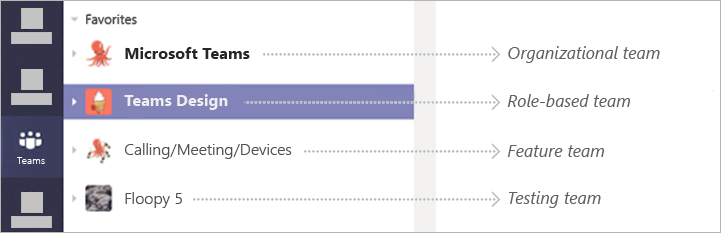
Lista zespołów projektanta, który pracuje nad spotkaniami.
Dla przykładu nasz cały zespół projektantów należy do dużego zespołu o nazwie Projektowanie Teams. W tym miejscu dyskutujemy na temat standardowych wzorców projektowych, wytycznych w grafice, stylów ilustracji — potrzeb projektowych dla całej aplikacji Teams — jak również na temat szkoleń i wydarzeń dla projektantów. Każdy członek zespołu projektantów przynależy też do zespołu dla konkretnej funkcji, nad którą pracuje. Dla przykładu, Połączenia/Spotkania/Urządzenia to zespół, w którym projektanci, menedżerowie zarządzający projektem, inżynierowie oprogramowania, specjaliści ds. marketingu i inni pracują wspólnie nad funkcjami połączeń, spotkań i urządzeń.
Zatem większość z nas przynależy do kilku różnych zespołów. Nasza praca opiera się na współpracy z tymi grupami osób. Tak naprawdę od zawsze pracowaliśmy w ten sposób. Aplikacja Teams po prostu pomaga nam robić to lepiej.
Tutaj w Teams tworzymy zespoły w oparciu o dwie rzeczy: typ wykonywanej przez nas pracy lub projekty, nad którymi pracujemy.
Istnieją inne sposoby organizowania swoich zespołów. Znamy grupy konsultingowe, które tworzą osobny zespół dla każdego klienta, i menedżerów projektów, którzy tworzą osobny zespół dla każdego projektu. Tak jak w naszym przypadku, kiedy ci ludzie logują się do aplikacji Teams, widzą w niej odzwierciedlenie wykonywanej przez nich pracy. W dalszej części zdradzimy kilka wskazówek dotyczących pracy w zespołach.
1. Nie istnieje „prawidłowa liczba“ zespołów.
Jeśli zapytasz o to pracowników w naszym biurze, dowiesz się, że niektórzy są w czterech zespołach, a inni w 40 (to wyjątkowo dużo, nawet dla nas, i zdecydowanie nie jest to norma). Nie ma prawidłowej liczby zespołów, do których powinno się należeć. Ale odkryliśmy, że istnieje liczba idealna. Większość z nas aktywnie bierze udział w zaledwie 5-10 z nich w danej chwili.
Jak wspomnieliśmy, wszyscy należymy do jakiegoś rodzaju dużych, ogólnych zespołów (jak Projektowanie Teams czy też nasz ogólny zespół dla całego produktu Microsoft Teams). Wszyscy należymy też do kilku mniejszych zespołów, skupionych na jednym temacie. Każdy typ zespołu pełni swoją funkcję. Dzięki dużym zespołom jesteśmy na bieżąco z ważnymi kwestiami, takimi jak ogłoszenia, punkty przełomowe i wydarzenia w zespole. W mniejszych zespołach wykonujemy nasze codzienne zadania poszukiwania informacji, tworzenia, ulepszania, promowania i sprzedawania aplikacji Teams.
Rodzaje tworzonych przez Twoją organizację zespołów będą odzwierciedlać rodzaj wykonywanej przez Was pracy, pełnione przez Ciebie role, jak organizujesz swoje projekty i Twoją kulturę pracy. Aplikacja Teams jest elastyczna.
Kiedy dołączasz do aplikacji Teams, może się zdarzyć, że należysz już do jakichś zespołów. To świetnie! Oznacza to, że ktoś dodał Cię już do nich i możesz od razu zacząć pracę z aplikacją. Jeśli chcesz znaleźć i dołączyć do innych zespołów albo potrzebujesz stworzyć swój własny zespół, przejdź na sam dół listy Twoich zespołów i wybierz pozycję 
2. Dobrze przemyśl nazwę, jaką nadasz nowemu zespołowi.
Bez względu na to, czy należysz do kilku zespołów, czy do wielu, przemyślana, opisowa nazwa jest niezwykle ważna. Dobra nazwa zespołu sprawia, że ludzie szybko trafiają we właściwe miejsce, natomiast niejasna nazwa powoduje zamieszanie. Co gorsza, zła nazwa może sprawić, że Twój zespół nie zostanie wykorzystany.
Ponieważ w naszym środowisku mamy już dużo zespołów, najpierw sprawdzamy, jakie zespoły już istnieją. W ten sposób unikamy powielania nazw lub tworzenia nazwy tak podobnej do istniejącej, że pracownicy nie wiedzą, którego zespołu używać. (Bliskie podobieństwo nazw może wskazywać, że to, czego tak naprawdę potrzebujesz, to jeden zespół z kilkoma różnymi kanałami).
Nadając zespołowi nazwę, często zawieramy w niej jeden lub kilka z następujących elementów:
-
Nazwa lub opis projektu („Teams @ Ignite 2019“)
-
Informacja o kolejności w sekwencji („V1“, „V2“ itd.)
-
Data („Planowanie 3. kw“)
Znamy klientów, którzy używają wszystkich powyższych elementów, a także takich elementów, jak:
-
Nazwa klienta
-
Numer sprawy
-
Kod rozliczenia
Staramy się też dodawać obraz zespołu — czasami zabawny, czasami poważny — jako wizualny punkt orientacyjny, który pomoże pracownikom znaleźć zespół na swojej liście. Podobnie jak w przypadku nazw, staramy się, by były one niepowtarzalne, tak aby nikt nie miał listy zespołów pełnej ośmiornic-jednorożców (chociaż są one rzeczywiście słodkie).
3. Ustaw swoje zespoły w logicznej dla Ciebie kolejności.
Aplikacja Teams porządkuje Twoje zespoły w kolejności na podstawie posiadanych informacji o Twoich relacjach z zespołem, na przykład, kiedy dodano Cię do zespołu i jak często go używasz. Większość z nas lubi modyfikować nieco tą kolejność — dla przykładu, przesuwamy nasze najważniejsze lub najbardziej aktywne zespoły na górę listy — przeciągając wybrane zespoły w preferowane miejsce na liście.
Przenosimy również zespoły, których nie używamy zbyt często, poza pole widoku, wybierając dany zespół i używając funkcji Ukryj. Mogą to być zespoły zawierające przydatne nam informacje, ale które sprawdzamy tylko co kilka dni lub tygodni. Wciąż łatwo możesz uzyskać do nich dostęp. Po prostu przejdź na dół swojej listy zespołów i wybierz pozycję Ukryte zespoły.
Jeśli nie użyliśmy danego zespołu od jakiegoś czasu, aplikacja Teams spróbuje nam pomóc, informując nas, że zespół został ukryty. Spowoduje to jedynie przeniesienie nieaktywnego zespołu na listę Ukrytych zespołów wraz z wszelkimi zespołami, które sami ukryliśmy. Jeśli w dowolnym momencie chcesz przestać ukrywać zespół, po prostu wybierz dany zespół i użyj funkcji Pokaż.

Nie masz pewności, jak zorganizować swoje zespoły? Obejrzyj ten klip wideo, aby wiedzieć, od czego zacząć.
4. Wycofaj zespoły, których już nie potrzebujesz.
Częścią naturalnej kolei rzeczy w aplikacji Teams jest wycofywanie zespołów, których zadanie dobiegło końca. Kiedy przestajemy aktywnie używać zespół dla konkretnego projektu, wydarzenia lub obszaru funkcji, używamy opcji Archiwizuj.
Archiwizowanie to więcej niż tylko ukrycie zespołu. Zespoły są przenoszone do specjalnego stanu nieaktywności. Wciąż możemy przeszukiwać i przeglądać zawartość zespołu, ale nie możemy wykonywać czynności takich jak odpowiadanie na wiadomości. Archiwizowanie pomaga usunąć te zespoły z naszego pola widzenia, ale zapewnia nam dostęp do nich w razie potrzeby. A właściciele zespołów mogą je przywrócić w razie konieczności. Dowiedz się, w jaki sposób tego dokonać w artykule Zarchiwizuj lub przywróć zespół.
Następne: Pytania i odpowiedzi na temat kanałów
Tematy pokrewne
Tworzenie zespołu na podstawie istniejącego zespołu
Tworzenie zespołu na podstawie istniejącej grupy










